Slik tar du opp skjermbilder på Mac- og bærbare datamaskiner
Skjermopptak på Mac er uunnværlig hvis du trenger å lage en visuell veiledning for et bestemt program, opprette en e-læringskurs, forklare et programvareproblem og mer. Den gode nyheten er at macOS kommer med funksjoner for å fullføre jobben raskt. Dessuten finnes det tredjepartsverktøy for bonus- og avanserte skjermopptaksfunksjoner. Denne konkrete veiledningen forklarer de velprøvde metodene og demonstrerer arbeidsflyten for hver metode på en Mac-datamaskin eller bærbar PC.
SIDEINNHOLD:
- Del 1. Den mest anbefalte måten å ta opp skjermbilde på Mac
- Del 2. Slik bruker du snarvei til skjermopptak på Mac
- Del 3. Slik tar du opp skjermbilder på Mac med innebygd skjermopptaksverktøy
- Del 4. Slik tar du opp skjermbilder på Mac med OBS
- Del 5. Slik tar du opp skjerm på Mac ved hjelp av en online skjermopptaker
Del 1. Den mest anbefalte måten å ta opp skjermbilde på Mac
Selv om de innebygde skjermopptaksfunksjonene på Mac er et godt utgangspunkt, er de for enkle. Heldigvis, Apeaksoft Screen Recorder kan dekke dine behov. Den har alt du trenger for å gjøre et skjermopptak på Mac. Dessuten kommer den med bonusfunksjoner, som et skjermbilderedigeringsprogram. Enda viktigere er det at den kan produsere skjermopptak av super høy kvalitet.
En-stopp-metode for å ta opp skjermbilde på Mac-maskiner og bærbare datamaskiner
- Ta opp skjermbilde på Mac med lyd og/eller stemmen din.
- Ta bilde av hele skjermen eller bestemte vinduer.
- Legg til bildetekster, klistremerker og maling mens du tar opp Mac-skjermen.
- Forhåndsvis skjermopptak med den innebygde mediespilleren.
- Lagre Mac-skjermopptak i videofiler av høy kvalitet.
Sikker nedlasting
Sikker nedlasting

Slik tar du opp skjermbildet på Mac med lyd
Trinn 1. Installer skjermopptaker på Mac
Start den beste skjermopptakeren for Mac etter at du har installert den på datamaskinen eller den bærbare datamaskinen din. Det finnes en annen versjon for PC-er. Velg Videoopptaker i startgrensesnittet. Hvis du vil gjøre et statisk skjermopptak på Mac, velg Screen Capture i stedet.

Trinn 2. Innspillingsskjerm på Mac
Skru på Vise alternativet og angi opptaksområdet. For å ta opp hele skjermen, velg for eksempel FullEllers, velg Custom og angi den manuelt. Slå på Systemlyd alternativet og juster volumet. Den fanger opp lyden fra datamaskinen din. Hvis du vil legge til ansiktet ditt og reaksjonen din i Mac-skjermopptaket, slår du på Kamera og Mikrofon.
For å få andre tilpassede alternativer, klikk på innstillinger knappen for å åpne Preferanser dialogboksen. Når du er ferdig med å sette opp, klikker du på REC -knappen for å starte opptak av skjermen og lyden på en Mac. Under skjermopptaket kan du ta skjermbilder i viktige øyeblikk ved å trykke på Kamera -knappen på verktøylinjen. I tillegg lar male- og tekstverktøyene deg legge til klistremerker, former og tekst.

Trinn 3. Eksporter skjermopptak
Klikk på Stopp -knappen når skjermopptaket er fullført. Deretter kan du forhåndsvise resultatet med den innebygde mediespilleren. Videre kan du redigere, dele eller slette opptaket på Innspillingshistorikk vinduet.

Del 2. Slik bruker du snarvei til skjermopptak på Mac
Siden macOS Mojave 10.14 har Apple lagt til en skjermbilde-app. Den lar deg ta opp Mac-skjermen med en hurtigtast. Selv om det er litt enkelt, er skjermbilde-appen et godt utgangspunkt. Denne appen lar deg ta opp hele skjermen, et valgt område eller et bestemt vindu på skjermen. Dessuten lar den deg velge den innebygde eller eksterne mikrofonen for å ta opp lyd mens du tar opp Mac-skjermen.
Hva vi liker
1. Gratis å bruke.
2. Krever ikke installasjon.
3. Ta opp hele skjermen, et bestemt område eller et vindu.
Hva vi misliker
1. Den er bare tilgjengelig på macOS Mojave 10.14 og nyere.
2. Den mangler bonusalternativer.
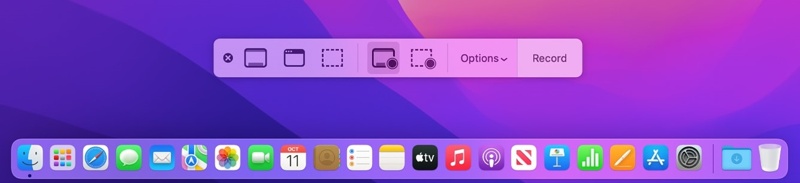
Trinn 1. Trykk på hurtigtasten Command + Shift + 5 for å åpne Skjermbilde-appen.
Trinn 2. På verktøylinjen kan du få flere alternativer: Ta bilde av hele skjermen, Ta bilde av valgte vinduer, Ta bilde av valgt del, Ta opp hele skjermen og Ta opp valgt del.
Trinn 3. Velg ett alternativ i henhold til dine behov, som Spill inn hele skjermen or Spill inn valgt del.
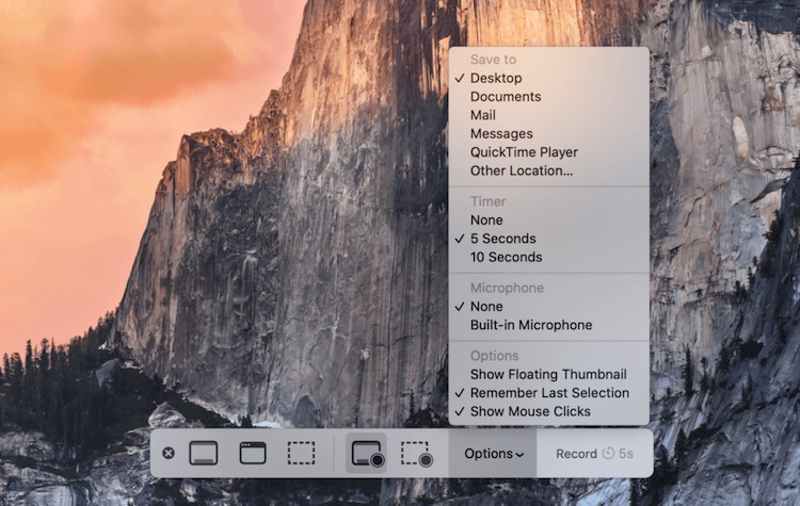
Trinn 4. Deretter klikker du på alternativer -knappen for å utvide kontekstmenyen.
Trinn 5. Velg lydkilden under Mikrofon seksjon. Hvis du ikke vil ta opp lyd, velger du none.
Trinn 6. Velg destinasjonen under Lagre seksjon.
Trinn 7. I tillegg, sett inn Tidstaker og andre alternativer.
Trinn 8. Når du er klar, klikker du på Record -knappen for å starte skjermopptak på en Mac.
Trinn 9. For å stoppe skjermopptaket, klikk på Stop Recording -knappen på menylinjen øverst på skjermen. Alternativt kan du trykke på Kommando + Kontroll + Esc for å stoppe opptaket raskt.
Trinn 10. Når skjermopptaket er generert, vises et miniatyrbilde nederst til høyre. Klikk på miniatyrbildet for å åpne opptaket.
Trinn 11. Her kan du redigere eller slette det. Som standard lagres opptaket automatisk på skrivebordet ditt.
Del 3. Slik tar du opp skjermbilder på Mac med innebygd skjermopptaksverktøy
Det innebygde skjermopptaksverktøyet på Mac er QuickTime Player. Det er den forhåndsinstallerte mediespilleren på nesten alle Mac-maskiner og bærbare datamaskiner. I tillegg har den skjermopptaksfunksjonen. Faktisk er QuickTime den eneste innebygde måten å ta opp Mac-skjermen gratis på macOS High Sierra eller tidligere. Selvfølgelig kommer den ikke med avanserte funksjoner. Siden den bare kan ta opp lyd gjennom den interne eller eksterne mikrofonen, er lydkvaliteten ikke god.
Hva vi liker
1. Forhåndsinstaller på Mac.
2. Ta opp skjerm på Mac gratis.
3. Del skjermopptak med andre applikasjoner.
Hva vi misliker
1. Den kan ikke ta opp opphavsrettsbeskyttede videoer.
2. Den kan ikke redigere skjermopptak.
3. QuickTime-skjerm lydopptak krever tilleggsprogrammer.
Trinn 1. Åpne QuickTime Player app fra Applikasjoner mappe. Eller du kan søke etter Rask tid fra Spotlight og åpne den fra resultatene.
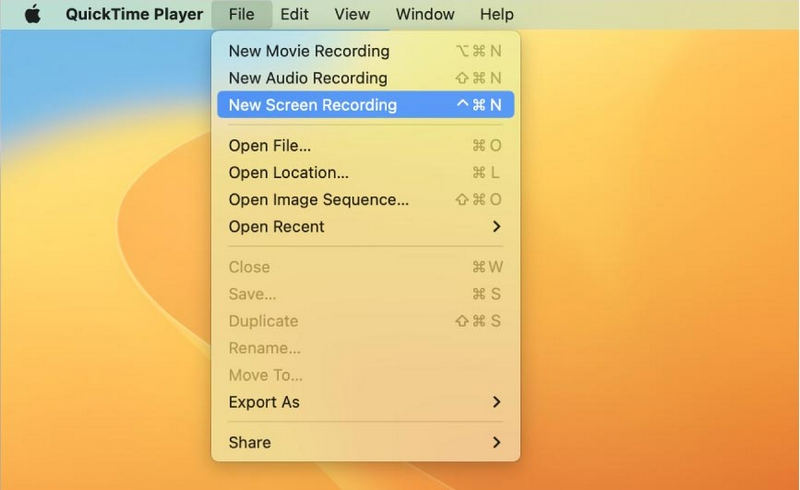
Trinn 2. Gå til filet på den øverste menylinjen og velg Ny skjermopptak. Alternativt kan du trykke på Kontroll + Kommando + N for å få tilgang til QuickTimes skjermopptaksvindu.
Trinn 3. Hvis du vil ta opp Mac-skjermen med lyd, klikker du på Pil nedover ved siden av Record knappen. Velg deretter lydkilden under Mikrofon seksjon, som Intern mikrofon.
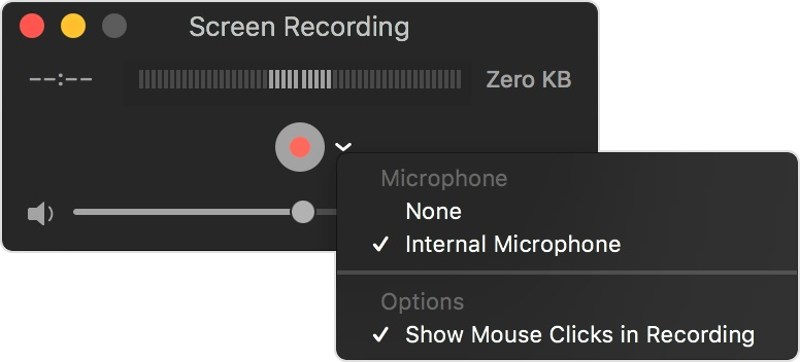
Trinn 4. Bestem om du vil vise eller skjule museklikk under opptak.
Trinn 5. Så lenge du er klar, klikker du på Record knappen for å starte skjermopptak på Mac med QuickTime.
Trinn 6. Klikk hvor som helst på skjermen for å ta opp hele skjermen. Hvis du vil ta opp et bestemt område, klikker du og drar markøren for å dekke området.
Trinn 7. Trykk på for å stoppe opptaket Kommando + Kontroll + Esc, eller klikk på Stopp knappen øverst i menylinjen.
Trinn 8. Opptaket åpnes i QuickTime. Her kan du spille av, redigere eller dele det direkte.
Trinn 9. For å lagre opptaket, klikk på Fil meny, etterfulgt av Spar. Eller trykk på Kommando + S knapper sammen.
OBS: QuickTime lagrer skjermopptaket ditt i MOV-format.
Del 4. Slik tar du opp skjermbilder på Mac med OBS
OBS skjermopptaker er en åpen kildekode-skjermopptaker for Mac. Det er et annet alternativ for å ta opp skjermen på Mac-datamaskinen eller den bærbare datamaskinen din. Sammenlignet med de innebygde verktøyene tilbyr OBS flere alternativer. Ulempen er at det er komplisert å konfigurere. Her er trinnene for å ta opp skjermen på en Mac ved hjelp av OBS.
Hva vi liker
1. Gratis.
2. Tilby et bredt utvalg av tilpassede alternativer.
3. Ta opp og strøm Mac-skjermen.
Hva vi misliker
1. Det er komplisert å sette opp.
2. Brukere må installere en virtuell lydenhet for å fange opp lydsignaler.
Trinn 1. Last ned OBS fra https://obsproject.com/. Det krever macOS 10.13 eller nyere.
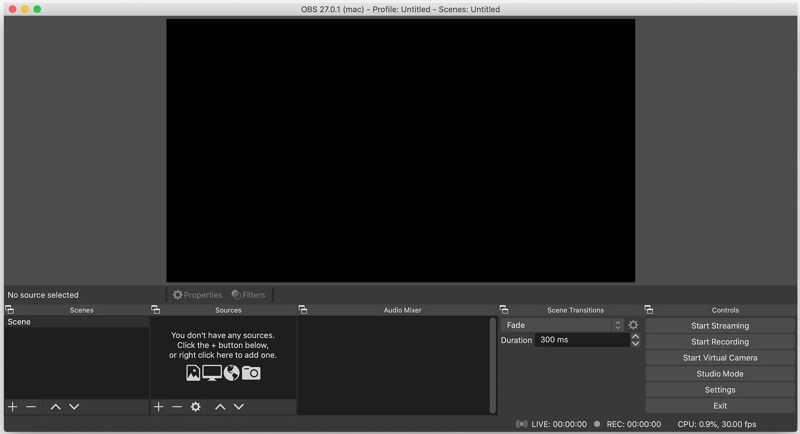
Trinn 2. Naviger til Applikasjoner mappe og åpne OBS.app.
Tips: Som standard kan ikke OBS ta opp skjermen på en Mac med lyd fra maskinen din.
Hvis du vil ta opp skjermen og lydsignalet, må du installere en virtuell lydenhetsdriver, som iShowU Audio Capture. Deretter konfigurerer du den virtuelle lydutgangsenheten på Mac-en.
Trinn 3. Klikk på innstillinger knappen i OBS, gå til lyd fanen i sidefeltet, og velg lydenheten fra Mikro / hjelpelyd alternativet.
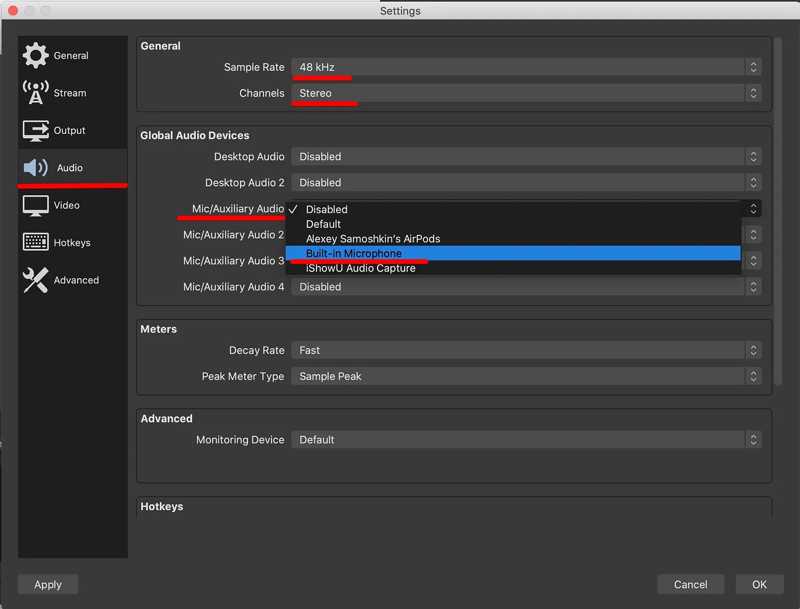
Trinn 4. Lukk innstillinger dialogboksen og gå tilbake til hovedgrensesnittet. Klikk + under Kilder ruten, og legg til Opptak av lydutgang kilde.
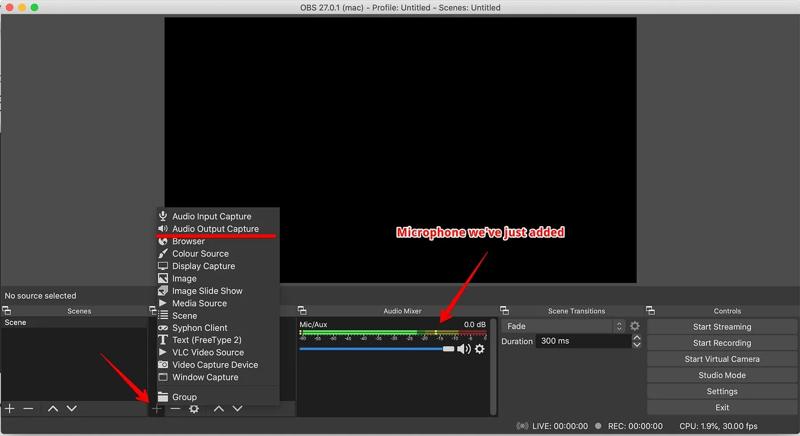
Trinn 5. I popup-dialogboksen trekker du ned Enhet alternativet, velg den virtuelle lydenheten og klikk OK for å bekrefte det. Åpne deretter en nettvideo og sjekk om OBS kan oppdage lydinngangs- og utgangssignalene.
Trinn 6. Deretter klikker du på innstillinger knappen for å åpne innstillinger dialogboksen. Bytt til Video fanen og konfigurer utgangsoppløsningen og FPS i henhold til dine forhold.
Trinn 7. Gå til Produksjon fanen og konfigurer opptakskvalitet, som format, bane, raskt, encoder osv.
Trinn 8. Tilbake til hovedgrensesnittet, klikk på + på Kilder ruten igjen og klikk Display Capture.
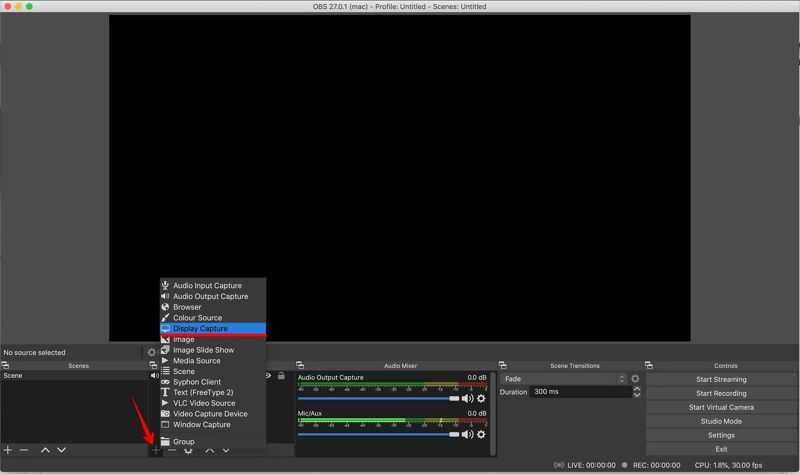
Trinn 9. Til slutt klikker du på Starte opptak knappen for å starte skjermopptak på Mac med OBS.
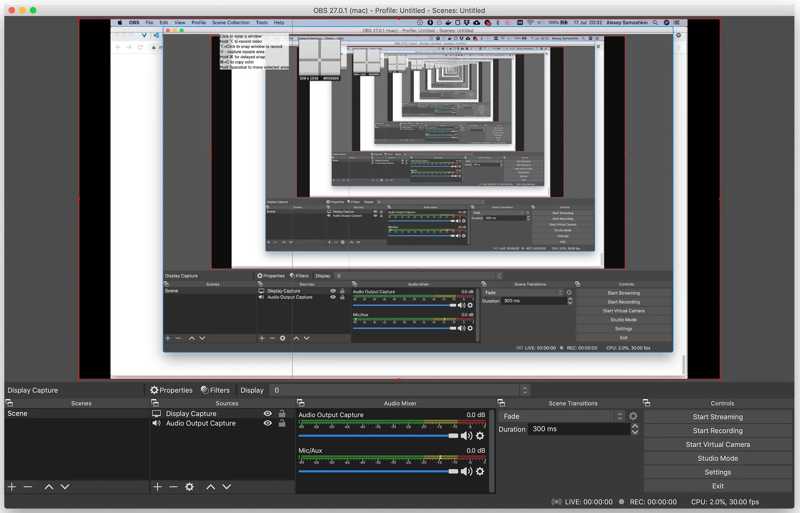
Trinn 10. Når du vil stoppe skjermopptak, klikker du på Stop Recording -knappen på OBS. Som standard tar OBS opp Mac-skjermen i MKV. Du kan konvertere den fra MKV til MP4.
OBS: Husk at OBS krever mye plass når du tar opp skjermen. Dessuten er utdatafilstørrelsen veldig stor. Hvis det stadig krasjer på MacBook-en din, kan du bruke andre metoder direkte.
Del 5. Slik tar du opp skjerm på Mac ved hjelp av en online skjermopptaker
Et annet alternativ for å ta opp skjerm på Mac med lyd er et nettbasert skjermopptakerverktøy, for eksempel Apeaksoft gratis skjermopptakerDen ber deg ikke om å installere noe på datamaskinen din. Den kan dekke dine grunnleggende behov for skjermopptak med lyd, som å støtte flere inngangskilder. Dessuten er den helt gratis å bruke. Ulempen er mangelen på avanserte funksjoner og tilpassede alternativer.
Hva vi liker
1. Krever ikke installasjon.
2. Ta opp skjerm på Mac gratis.
3. Ingen begrensning på opptakslengde.
Hva vi misliker
1. Den kan ikke redigere skjermopptak.
2. Det krever en stabil internettforbindelse.
Trinn 1. Adgang https://www.apeaksoft.com/free-online-screen-recorder/ i en nettleser. Klikk på Starte opptak -knappen for å laste ned lanseringsprogrammet.
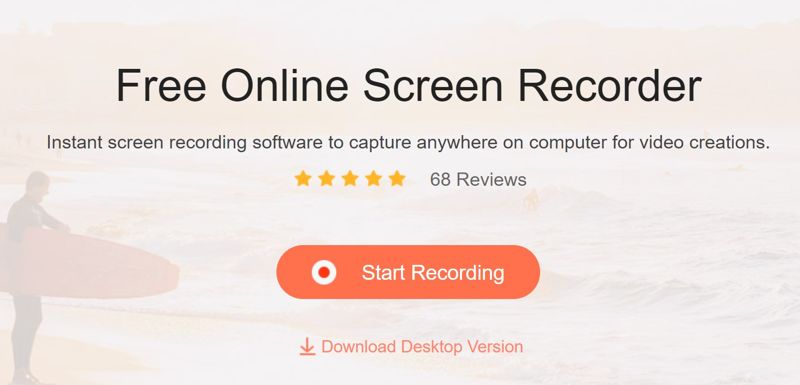
Trinn 2. Klikk på Vise -knappen og angi opptaksområdet. For å legge til ansiktet ditt i skjermopptaket, klikk på Kamera knappen og gi tilgang.
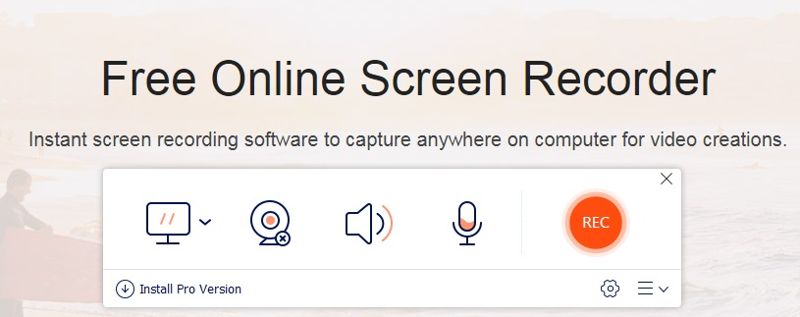
Trinn 3. Deretter angir du lydkilden, som System lyd og MikrofonJuster volumet.
Tips: Klikk på innstillinger -knappen hvis du vil ha tilgang til tilpassede alternativer, som utdataformat, kvalitet, utdatamappe og mer. Klikk OK for å bekrefte innstillingene.
Trinn 4. Klikk på REC -knappen for å begynne å ta opp skjermen på Mac-en.
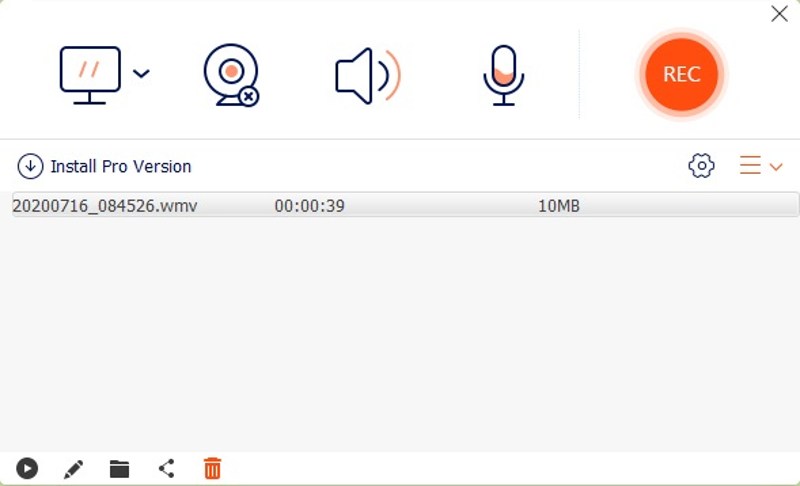
Trinn 5. Når det er gjort, klikker du på Stopp -knappen for å eksportere opptaket til utdatamappen.
Konklusjon
Denne veiledningen viste fem metoder for å skjermopptak på en MacDe innebygde skjermopptaksverktøyene kan ta opp hele skjermen eller et bestemt område. OBS for Mac tilbyr en rekke tilpassede alternativer og bonusfunksjoner. Apeaksoft Free Screen Recorder lar deg ta opp skjermen uten å installere noe program. Apeaksoft Screen Recorder er det beste alternativet for vanlige folk..
Relaterte artikler
Denne artikkelen viser deg hvordan du flytter dokumenter fra iCloud til Mac-en din, slik at du kan bruke dem uten nettverksbegrensninger.
Kom og lær hvordan du sletter bilder på Mac hvis du har mange bilder og kopier på MacBook, MacBook Pro, iMac, Mac mini osv.
Denne veiledningen vil introdusere de 5 beste utklippsverktøyene for Mac, samt hvordan du bruker utklippsverktøyet på Mac. Les og utklipp på Mac med letthet!
Selv om Mac har mye mer minne enn iPhone, vil lagringsplassen gå tom hvis informasjonskapsler samler seg. Følg dette innlegget for å tømme hurtigbufferen og informasjonskapslene på Mac.

